
Общеизвестный факт, что даже два одинаковых монитора не показывают точно такие же цвета. Объясняется это многими факторами, которые невозможно полностью устранить на производстве. Однако эти различия можно свести к минимуму путем тщательного контроля качества и тонкой настройки параметров дисплея, собственно это и делает технология ASUS Splendid.
На техническом уровне она использует комбинацию заводских поправок (в частности, гамма коррекцию и коррекцию цветовой температуры) и настройку программного обеспечения, что обеспечивает точность цветопередачи, независимо от того, какой продукт ASUS вы используете: будь то новый ноутбук линейки VivoBook, либо новый ZenFone 3 Deluxe.

ASUS Splendid имеет четыре предустановленных режима, которые можно включить в один клик: нормальный, Eye Care, Vivid и ручной режим.
ФИЛЬМ РАЗОРВАЛ ДУШУ! ЛЮБОВЬ, КОТОРОЙ НЕ ДОЛЖНО БЫЛО БЫТЬ! ПРОИЗОШЛА В НОЧЬ! Исправленному верить
Нормальный режим активирует предустановленные настройки, которые включают в себя гамма коррекцию и коррекцию цветовой температуры. Таким образом, изображение выглядит максимально приближено к тому как видел бы его глаз человека.
Режим Eye Care уменьшает уровень голубого цвета на 30%, что благотворно влияет на здоровье глаз и делает просмотр более комфортным.
Vivid с помощью специального алгоритма пиксель за пикселем делает изображение живым и ярким, при этом оно не будет выглядеть искусственными.
Ручной режим дает вам контроль над настройкой цветовой температуры, поэтому вы можете настроить дисплей в соответствии с вашими потребностями и предпочтениями. По умолчанию панели ASUS Splendid настроены так, чтобы отображать наиболее точные цвета для наилучшего просмотра в нормальном режиме.
Где скачать и как активировать
Для стационарных компьютеров и ноутбуков ASUS программу можно скачать на официальном сайте ASUS. Активировать можно сочетанием клавиш Fn+С, либо через меню пуск поиском.
Для мобильных устройств приложение можно скачать в Google Play.
Asus Splendid Video что это за программа
Существуют множество программ, которые позволяют нашему компьютеру работать лучше. Такие программы ускоряют работу ПК, улучшают его производительность, расширяют функционал, способствуют повышению качества изображения и звука. Сегодня я расскажу об одной из таких программ от компании ASUS под названием «Asus Splendid Video», поясню, что за приложение, каково его назначение и возможности, а также поведаю, стоит ли удалять данную программу с вашего компьютера. Также на компьютерах от Asus вы можете найти установленную программу Eye Care Switcher, её предназначение я описал в статье ранее.

Что такое Asus Splendid Video
Asus Splendid Video – это собственная (проприетарная) технология компании Asus, созданная для улучшения качества изображения на экране вашего ПК в режиме реального времени. В переводе с английского название данной технологии звучит как «великолепное видео Асус». Рассматриваемая технология позволяет получить более чёткое, «живое» видео, с лучшей яркостью и контрастностью, тонами и полутонами, более оптимальным цветовым насыщением картинки.
Данная технология работает только с компьютерами фирмы «ASUS», запуск программы на компьютерах других производителей обычно не поддерживается (впрочем, есть информация о запуске утилиты Asus Splendid Video на ноутбуках компании «Lenovo»). Довольно часто она входит в комплект драйверов к компьютерам Асус, есть упоминания о распространении Asus Splendid Video в результате бандлинга (в комплекте с другими, более значимыми, программами).
Как уже упоминалось выше, данная технология обычно реализуется в виде утилиты, которая автоматически запускается при загрузке системы, и работает в фоновом режиме.

Функционал Asus Splendid Video
После того, как мы разобрались с тем, что это Asus Splendid Video Enhancement Technology, перейдём к описанию её возможностей и функционала.
Функция программы Asus Splendid Video – это автоматическая регулировка параметров видео в соответствии с особенностями картинки, демонстрируемой на экране (повышение яркости в тёмных частях картинки, улучшение качества цветопередачи и так далее).
Утилита поддерживает ряд встроенных цветовых профилей, а также настраиваемый пользовательский профиль. Стандартные профили включают:

Обычно доступ к данной утилите реализуется путём перехода в настройки графического адаптера ПК, но могут быть и альтернативные варианты запуска.
Как удалить Asus Splendid Video
Специалисты сходятся во мнении, что Asus Splendid Video это довольно полезный по функционалу продукт, удалять который не рекомендуется. Если же вы решили это сделать, то реализуется это крайне просто. Достаточно перейти в обычное удаление программ (или нажать на кнопку «Пуск», в строке поиска вбить appwiz.cpl и нажать ввод), найти в перечне установленных программ Asus Splendid Video и, кликнув на неё дважды, удалить данный софт с вашего ПК.
Заключение
После обзора предназначения программы следует сделать заключение, что программа Asus Splendid Video является довольно полезным инструментом, позволяющим улучшить качество картинки на экране вашего монитора. Удалять её не рекомендуется, но если же вы решились это сделать, то будет достаточно перейти в удаление программ, найти в перечне «Asus Splendid Video», и, кликнув дважды на её названии, деинсталлировать данную программу с вашего ПК.
ASUS Splendid Video Enhancement Technology что это за программа и нужна ли она?

Всем привет Сегодня мы поговорим про одну программу, которая якобы улучшает изображение на экране. Данная прога называется ASUS Splendid Video Enhancement Technology и она является очередным так бы сказать подарочным софтом. Ну вот если вы покупали когда-то компьютер или ноутбук, то наверно знаете, что там в комплекте с ним идут книжечки всякие, инструкции, ну и также идет диск с драйверами. Но вот на этом диске идут не только драйвера, но и еще дополнительный фирменный софт. Ну вот данная программа к такому софту и относится.
Сколько у меня не было железа всякого, и сетевые карты, и материнки, и процессоры, то у всех у них шла какая-то программулина в комплекте. Раньше я такие проги даже устанавливал, пытаясь извлечь из них пользу, но увы, часто пользы в них никакой нет. Ну, возможно что что-то уже поменялось, я давно уже ничего подобного не ставлю. Кстати, на сайте когда вы качаете драйвера, то с ними также может идти фирменный софт. Ну и сама винда тоже не против его скачать и установить. А потом вы думаете, откуда вообще взялась та или иная программа…
Вроде программа только для ноутбуков, но я все равно ее скачал и попробовал установить. Вот скачался архив, в нем файлы:

Я его распаковал и запустил файл Setup.exe, в итоге появилось такое окно, тут нужно нажать Запустить:

Потом было снова такое же окошко, там также нужно нажать Запустить. Началась установка:

Но увы, тут у меня был облом, программа мне написала мол извините, но у вас не ноутбук так что идите лесом:

Поэтому увы, установить у меня ее не получилось, а вот был бы ноутбук что не было бы проблем..
Ладно, буду рассказывать так. Значит смотрите, как я уже написал программа ASUS Splendid Video Enhancement Technology для ноутбуков и нацелена на улучшение изображения. Кстати вместе с этой прогой часто идет еще такая как ASUS Power4Gear Hybrid, она нужна для управления энергопотреблением, ну это так, на заметку вам
Итак, программа ASUS Splendid Video Enhancement Technology улучшает четкость и повышает цветопередачу, используя при этом настройки графического адаптера. В проге присутствует пять режимов и есть один, индивидуальный, то есть тот который можно настроить под себя. Вот как выглядит эта программа (была найдена на ноуте ASUS K53TA):

Еще у вас могут быть такие настройки в свойствах графического адаптера:

Вот еще один скриншот программы:

Посмотрите внимательно, что вы думаете, улучшает ли реально прога изображение? Ну вот только честно. Или может быть просто это выкручивание ползунков яркости, цвета, контраста? Это я к тому веду, что возможно прога НЕ УЛУЧШАЕТ, а делает картинку НЕЕСТЕСТВЕННО сочной! Что скажите?
Хоть прога и асусовская, но она идет и на устройствах от фирмы Lenovo (если быть точнее то на Lenovo ThinkPad Yoga):

Еще пример работы проги, тут включен режим LCD Splendid:

А здесь уже режим Video Splendid:

При этом эта версия установлена не на каком-то там ноуте, а на маленьком нетбуке, у которого даже не глянцевый, а матовый экран! Модель ноута ASUS Eee PC 1001PX. Дело в том, что вроде бы как глянцевые экраны лучше показывают, ибо более сочные краски там и все такое. Ну в общем я думал что эта прога как-то связана с тем какой используется экран, но видимо нет, тут дело все в изменении настроек графики
Ну что я могу сказать, какой вывод сделать? Я не думаю что эта прога что-то реально улучшает. Мне кажется это трюк с выкручиваем ползунков яркости, контраста, четкости. То есть по сути это те настройки, которые идут на обычном мониторе ЖК, не на ноутбучном. Те, которые открываются кнопками на самом мониторе и там также все можно настроить.
По поводу проги, то я тут могу сказать, что если есть возможность то лучше настраивать изображение при помощи проги именно для видеокарты! Ну а если такой проги у вас нет, то тут да, тут лучше уже использовать ASUS Splendid Video Enhancement Technology
Но чтобы там не было, я покажу также как и удалить программу ASUS Splendid Video Enhancement Technology, ну на всякий случай. Смотрите ее можно как по-простому удалить так и при помощи удалятора Revo Uninstaller, он и мусор после проги тоже удалит. Так что такое, использовать этот удалятор или нет, это уже решать исключительно вам..
Ну а теперь как удалить по-простому. Значит нажимаете меню Пуск и выбираете там Панель управления:

Если у вас Windows 10, то там, чтобы найти этот пункт нужно открыть другое меню, для этого зажмите кнопки Win + X и все!
Теперь запускаем значок Программы и компоненты:

После этого у вас откроется окно со всем списком установленного софта:

Без причины тут удалить ничего не нужно! Итак, вот тут у вас должна быть прога ASUS Splendid Video Enhancement Technology, нужно ее найти, нажать по ней правой кнопкой и выбрать Удалить. Я бы показал как это все делать, но извините, у меня не ноутбук, а эта прога только ноутбучная, поэтому мне ее установить и протестировать не получилось..
Я думаю что с удалением у вас проблем не будет, ибо там нужно просто следовать инструкциям, ну нажимать там Далее или Next.. Ничего сложного..
Ну вот на этом и все, извините если что не так, но вот честно скажу, что надеюсь что данная инфа была вам хоть немного полезной. Удачи вам и хорошего настроения
Что такое Asus splendid video enhancement technology?
Пользователи ноутбуков Asus и Lenovo могли заметить на диске с драйверами или на официальном сайте поддержки своего ноутбука такую программу, как Asus splendid video enhancement technology. У многих перед тем как что – то устанавливать появится желание узнать, что же это такое.
Asus splendid video enhancement technology на официальном сайте поддержки ноутбуков Asus
В данной статье вы узнаете что такое Asus splendid video enhancement technology и для чего это программа нужна.
Что делает Asus splendid video enhancement technology?
Данное приложение является официальным приложением компании Asus, которым они дополнительно комплектуют свои видеокарты и ноутбуки. К подобным программа также относится power4gear hybrid utility, которая управляет параметрами электропитания ноутбуков.
По их заверению программа Asus splendid video enhancement technology призвана улучшить и индивидуально настроить изображение на экране под конкретного пользователя по максимуму используя возможности оборудования.
Вот так выглядит главное окно программы:
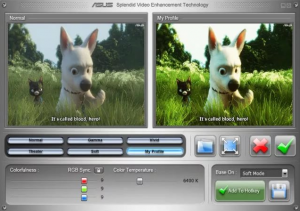
Окно программы asus splendid video enhancement technology
Также после ее установки в настройках драйвера видеокарты может появиться вот такая вкладка:
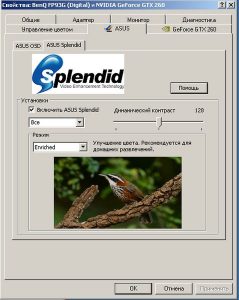
Вкладка в драйверах
В программе существуют несколько предустановленных режимов отображения, а также есть возможность создания режима с индивидуальными параметрами контраста, насыщенности и цвета.
Режимы отображения в программе asus splendid video enhancement technology
Нужна ли программа Asus splendid video enhancement technology?
Откровенно говоря, Asus splendid video enhancement technology является некой маркетинговой уловкой. По сути программа ничего не улучшает, а лишь позволяет более индивидуально подстроить параметры выводимой на экран картинки.
Но в этом нет ничего инновационного. Ведь все это можно сделать и без программы Asus splendid video enhancement technology. Например через настройки драйвера видеокарты или через меню настройки монитора.
Поэтому необходимость установки данной программы находится под большим вопросом.
ASUS Splendid Video Enhancement Technology что это за программа и нужна ли она?
Что такое ASUS Splendid
Общеизвестный факт, что даже два одинаковых монитора не показывают точно такие же цвета. Объясняется это многими факторами, которые невозможно полностью устранить на производстве. Однако эти различия можно свести к минимуму путем тщательного контроля качества и тонкой настройки параметров дисплея, собственно это и делает технология ASUS Splendid.
На техническом уровне она использует комбинацию заводских поправок (в частности, гамма коррекцию и коррекцию цветовой температуры) и настройку программного обеспечения, что обеспечивает точность цветопередачи, независимо от того, какой продукт ASUS вы используете: будь то новый ноутбук линейки VivoBook, либо новый ZenFone 3 Deluxe.

ASUS Splendid имеет четыре предустановленных режима, которые можно включить в один клик: нормальный, Eye Care, Vivid и ручной режим.
Нормальный режим активирует предустановленные настройки, которые включают в себя гамма коррекцию и коррекцию цветовой температуры. Таким образом, изображение выглядит максимально приближено к тому как видел бы его глаз человека.
Режим Eye Care уменьшает уровень голубого цвета на 30%, что благотворно влияет на здоровье глаз и делает просмотр более комфортным.
Vivid с помощью специального алгоритма пиксель за пикселем делает изображение живым и ярким, при этом оно не будет выглядеть искусственными.
Ручной режим дает вам контроль над настройкой цветовой температуры, поэтому вы можете настроить дисплей в соответствии с вашими потребностями и предпочтениями. По умолчанию панели ASUS Splendid настроены так, чтобы отображать наиболее точные цвета для наилучшего просмотра в нормальном режиме.
Функционал Asus Splendid Video
После того, как мы разобрались с тем, что это Asus Splendid Video Enhancement Technology, перейдём к описанию её возможностей и функционала.
Функция программы Asus Splendid Video – это автоматическая регулировка параметров видео в соответствии с особенностями картинки, демонстрируемой на экране (повышение яркости в тёмных частях картинки, улучшение качества цветопередачи и так далее).
Утилита поддерживает ряд встроенных цветовых профилей, а также настраиваемый пользовательский профиль. Стандартные профили включают:

Обычно доступ к данной утилите реализуется путём перехода в настройки графического адаптера ПК, но могут быть и альтернативные варианты запуска.
Нужна ли программа Asus splendid video enhancement technology?
Откровенно говоря, Asus splendid video enhancement technology является некой маркетинговой уловкой. По сути программа ничего не улучшает, а лишь позволяет более индивидуально подстроить параметры выводимой на экран картинки.
Но в этом нет ничего инновационного. Ведь все это можно сделать и без программы Asus splendid video enhancement technology. Например через настройки драйвера видеокарты или через меню настройки монитора.
Поэтому необходимость установки данной программы находится под большим вопросом.
- ← Асус смарт гестуре что это
- Асф 400 и асф 777 чем отличаются →
Источник: jcsound.ru
Фокусировка: снижение уровня помех изображения, проявляющ…

Общеизвестный факт, что даже два одинаковых монитора не показывают точно такие же цвета. Объясняется это многими факторами, которые невозможно полностью устранить на производстве. Однако эти различия можно свести к минимуму путем тщательного контроля качества и тонкой настройки параметров дисплея, собственно это и делает технология ASUS Splendid.
На техническом уровне она использует комбинацию заводских поправок (в частности, гамма коррекцию и коррекцию цветовой температуры) и настройку программного обеспечения, что обеспечивает точность цветопередачи, независимо от того, какой продукт ASUS вы используете: будь то новый ноутбук линейки VivoBook, либо новый ZenFone 3 Deluxe.

ASUS Splendid имеет четыре предустановленных режима, которые можно включить в один клик: нормальный, Eye Care, Vivid и ручной режим.
Нормальный режим активирует предустановленные настройки, которые включают в себя гамма коррекцию и коррекцию цветовой температуры. Таким образом, изображение выглядит максимально приближено к тому как видел бы его глаз человека.
Режим Eye Care уменьшает уровень голубого цвета на 30%, что благотворно влияет на здоровье глаз и делает просмотр более комфортным.
Vivid с помощью специального алгоритма пиксель за пикселем делает изображение живым и ярким, при этом оно не будет выглядеть искусственными.
Ручной режим дает вам контроль над настройкой цветовой температуры, поэтому вы можете настроить дисплей в соответствии с вашими потребностями и предпочтениями. По умолчанию панели ASUS Splendid настроены так, чтобы отображать наиболее точные цвета для наилучшего просмотра в нормальном режиме.
Как исправить ASUS Demo App.exe
Аккуратный и опрятный компьютер — это один из лучших способов избежать проблем с ASUS Demo App. Это означает выполнение сканирования на наличие вредоносных программ, очистку жесткого диска cleanmgr и ПФС / SCANNOWудаление ненужных программ, мониторинг любых автозапускаемых программ (с помощью msconfig) и включение автоматических обновлений Windows. Не забывайте всегда делать регулярные резервные копии или хотя бы определять точки восстановления.
Если у вас возникла более серьезная проблема, постарайтесь запомнить последнее, что вы сделали, или последнее, что вы установили перед проблемой. Использовать resmon Команда для определения процессов, вызывающих вашу проблему. Даже в случае серьезных проблем вместо переустановки Windows вы должны попытаться восстановить вашу установку или, в случае Windows 8, выполнив команду DISM.exe / Online / Очистка-изображение / Восстановить здоровье, Это позволяет восстановить операционную систему без потери данных.
Чтобы помочь вам проанализировать процесс ASUS Demo App.exe на вашем компьютере, вам могут пригодиться следующие программы: Менеджер задач безопасности отображает все запущенные задачи Windows, включая встроенные скрытые процессы, такие как мониторинг клавиатуры и браузера или записи автозапуска. Единый рейтинг риска безопасности указывает на вероятность того, что это шпионское ПО, вредоносное ПО или потенциальный троянский конь. Это антивирус обнаруживает и удаляет со своего жесткого диска шпионское и рекламное ПО, трояны, кейлоггеры, вредоносное ПО и трекеры.
Asus Splendid Video что это за программа
Существуют множество программ, которые позволяют нашему компьютеру работать лучше. Такие программы ускоряют работу ПК, улучшают его производительность, расширяют функционал, способствуют повышению качества изображения и звука. Сегодня я расскажу об одной из таких программ от компании ASUS под названием «Asus Splendid Video», поясню, что это за программа Asus Splendid Video, каково её назначение и возможности, а также поведаю, стоит ли удалять данную программу с вашего компьютера. Также на компьютерах от Asus вы можете найти установленную программу Eye Care Switcher, её предназначение я описал в статье ранее.

Обзор Asus Splendid Video
Распространенные сообщения об ошибках в ASUS Demo App.exe
Наиболее распространенные ошибки ASUS Demo App.exe, которые могут возникнуть:
• «Ошибка приложения ASUS Demo App.exe». • «Ошибка ASUS Demo App.exe». • «Возникла ошибка в приложении ASUS Demo App.exe. Приложение будет закрыто. Приносим извинения за неудобства». • «ASUS Demo App.exe не является допустимым приложением Win32». • «ASUS Demo App.exe не запущен». • «ASUS Demo App.exe не найден». • «Не удается найти ASUS Demo App.exe». • «Ошибка запуска программы: ASUS Demo App.exe». • «Неверный путь к приложению: ASUS Demo App.exe».
Эти сообщения об ошибках .exe могут появляться во время установки программы, во время выполнения связанной с ней программы, демонстрационного приложения ASUS, при запуске или завершении работы Windows, или даже во время установки операционной системы Windows. Отслеживание момента появления ошибки ASUS Demo App.exe является важной информацией при устранении неполадок.
Что такое Asus Splendid Video
Asus Splendid Video – это собственная (проприетарная) технология компании Asus, созданная для улучшения качества изображения на экране вашего ПК в режиме реального времени. В переводе с английского название данной технологии звучит как «великолепное видео Асус». Рассматриваемая технология позволяет получить более чёткое, «живое» видео, с лучшей яркостью и контрастностью, тонами и полутонами, более оптимальным цветовым насыщением картинки.
Данная технология работает только с компьютерами , запуск программы на компьютерах других производителей обычно не поддерживается (впрочем, есть информация о запуске утилиты Asus Splendid Video на ноутбуках ). Довольно часто она входит в комплект драйверов к компьютерам Асус, есть упоминания о распространении Asus Splendid Video в результате бандлинга (в комплекте с другими, более значимыми, программами).
Как уже упоминалось выше, данная технология обычно реализуется в виде утилиты, которая автоматически запускается при загрузке системы, и работает в фоновом режиме.

Изображение перед и после установки программы











Отзывы о мониторах Asus
Серия продуктов компании Асус — VZ вмещает бюджетные, игровые и прочие модели мониторов. В целом они отличаются приятным внешним видом. И неплохой производительностью, в зависимости от конкретного устройства. К примеру, бюджетный монитор Asus VZ249HE, несмотря на его цену, выглядит потрясающе. И не имеет рамок по краям экрана.
Но при включении устройства в сеть можно найти несколько минусов. Подробно описано в этом отзыве. Стиль и дизайн у большинства мониторов Asus приятно удивляет. Перед покупкой рекомендуется посмотреть несколько обзоров. А также определиться и моделью.
И только после этого отправляться в магазин за покупкой.
Функционал Asus Splendid Video
После того, как мы разобрались с тем, что это Asus Splendid Video Enhancement Technology, перейдём к описанию её возможностей и функционала.
Функция программы Asus Splendid Video – это автоматическая регулировка параметров видео в соответствии с особенностями картинки, демонстрируемой на экране (повышение яркости в тёмных частях картинки, улучшение качества цветопередачи и так далее).
Утилита поддерживает ряд встроенных цветовых профилей, а также настраиваемый пользовательский профиль. Стандартные профили включают:
Софт ноутбука ASUS
Рассмотрим какую возможность дает утилита ASUS ControlDeck
, которая обеспечивает быстрый доступ к часто используемым системным инструментам (яркость, громкость, разрешение экрана), а также ко многим фирменным приложениям ASUS (LifeFrame, SmartLogon, Power4Gear Hybrid, Splendid Video Enhancement, Fast Boot). Запускаем на рабочем столе фирменного ноутбука ASUS N71JQ ярлык: ControlDeck.
Мышкой выбираем: Fast Boot
(Быстрая загрузка) и нажимаем на кнопку: Settings with FastBoot.
И в окне ASUS Fast Boot можно снять/поставить галку перед пунктом: Включить Fast Boot. Далее с помощью переключателя Вкл Откл, включить или отключить быструю загрузку приложений.
Переключаемся на закладку: Службы, и также с помощью переключателя Вкл Откл, включаем или отключаем быструю загрузку служб.
Следующие фирменные приложения: SmartLogon
– оно обеспечивает доступ к информации, после идентификации владельца с помощью веб-камеры. В сети есть видео как: обойти систему аутентификации в ASUS SmartLogon c помощью распечатанной фотографий на черно-белом принтере или через изображение на дисплее смартфона. Так что обойти такую систему довольно просто.
ASUS LifeFrame3
– эта утилита с помощью вебкамеры захватывает видео и аудио. Также обеспечивает развлекательные функции редактирования захваченных кадров и видео. А с помощью встроенного датчика движения, может осуществлять охранные функции.
Splendid Video Enhancement Technology
— это инновационная технология, переводящая качество видео на ноутбуке на новый уровень. Splendid улучшает изображение приходя в действие при запуске видео приложений и автоматически оптимизирует качество изображения.
Видео на экране компьютера, как правило, выглядело хуже, чем на экране телевизора, так как большинство компьютеров не оснащены устройствами обработки изображений, обычными для потребительской электроники. Изображению не хватало глубины, и оно выглядело сероватым, поэтому многие пользователи вынуждены были создавать домашнюю систему развлечений, забыв о компьютере.
Технология Splendid позволяет улучшить изображение на мониторах так, чтобы отвечать требованиям поклонников кино, спортивных шоу и 3D-игр. Splendid Video Enhancement заметно увеличивает глубину и интенсивность цветов в реальном времени. Усовршенствованный алгоритм обработки элементов изображения позволяет контролировать качество картинки на отдельных участках.
В каждой точке экрана производится оптимальная для человеческого глаза настройка цветов. Использование Splendid особенно эффективно в корректировке оттенков цвета кожи, зеленых тонов травы и деревьев и голубых тонов неба и моря. Новая технология не только улучшает цветопередачу, но и обеспечивает более детальное изображение по сравнению с подобными решениями. Так же, как человеческий глаз, технология Splendid увеличивает уровень яркости на темных участках изображения, позволяя увидеть все в мельчайших подробностях. Splendid предлагает 5 режимов настройки изображения: Обычное изображение (Normal), Vivid, Режим Театра (Theater), Гамма Коррекция (Gamma), Софт (Soft).
Далее, идет быстрая настройка регулировки яркости экрана: Регулировка громкости встроенных громкоговорителей: Изменение разрешения с нативного 1600х900 и ниже:
— утилита управления энергопотреблением ноутбуков ASUS. С помощью нее можно быстро выбрать четыре режима энергопотребления: High Performance, Entertainment, Quiet Office, Battery Saving.
В окне Power4Gear Hybrid можно быстро посмотреть заряд аккумуляторной батареи, включить отключить: ODD или вебкамеру.И задать и сохранить другие настройки.
Нажимаем на кнопку: Advanced settings, для доступа к расширенным настройкам.
Ее можно при необходимости удалить и пользоваться штатными средствами операционной системы Windows. Пуск > Панель управления > Удаление программ. Выбираем программу ASUS Power4Gear Hybrid, нажимаем правую кнопку мыши и выбираем пункт: Удалить.
Вы действительно хотите удалить ASUS Power4Gear Hybrid? Да. Выбираем пункт: Automatically close applications and attempt to restart them after setup is complete. И нажимаем ОК. Yes: соглашаемся, что после удаления утилиты, автоматически произойдет перезагрузка ноутбука.
Выполняем: Пуск > Панель управления > Оборудование и звук > Выбор плана электропитания, и выбираем: Высокая производительность. Нажимаем на: Настройка плана электропитания.
Нажимаем на: Изменить дополнительные параметры питания.
Дополнительные параметры > Высокая производительность [Активен] > Параметры питания видеоплаты ATI > Параметры ATI Powerplay и выбираем От батареи: Максимальная производительность.
Теперь частоты видеокарты всегда будут максимальными (при работе от аккумулятора) для большей производительности GPU движка, например в программе Adobe Premiere Pro CC.
Встречаются жалобы: что после удаления ненужный и нужных утилит, которые шли в комплекте с ноутбуком, при его выходе из спящего режима начинает вращаться кулер на максимальных оборотах и гонит холодный воздух. Также и при перезагрузке не выключается и не сбрасывает обороты, необходимо выключить и включить ноутбук. Как вариант, идем в Пуск > Панель управления > Оборудование и звук > Настройка функций кнопок питания.
И везде выбираем параметр: Гибернация (т.е. переключаемся от спящего режима в режим гибернация). Нажимаем на кнопку: Сохранить изменения.
Спящий режим — это режим пониженного потребления электроэнергии, который позволяет быстро возобновить работу в режиме обычного потребления энергии по требованию пользователя. Режим гибернации — это режим пониженного потребления электроэнергии.
При переходе в режим гибернации все открытые документы и программы сохраняются на жестком диске в файле hiberfil.sys, и затем ноутбук выключается. Из всех энергосберегающих режимов, используемых в операционной системе Windows, для поддержания режима гибернации требуется наименьшее количество электроэнергии. Если в течение длительного промежутка времени ноутбук не планируется использовать и нет возможности подзарядить батарею, рекомендуется перевести ноутбук в режим гибернации. Как и в режиме обычного сна при гибридном сне компьютер не должен обесточиваться. При неожиданном сбое питания операционная система Windows может восстановить данные с диска, но такое восстановление не является штатным и обычно сопровождается интенсивной нагрузкой на дисковую подсистему.
Смотрим видеоролики про модернизацию ноутбука ASUS N71JQ.
Как удалить Asus Splendid Video
Специалисты сходятся во мнении, что Asus Splendid Video это довольно полезный по функционалу продукт, удалять который не рекомендуется. Если же вы решили это сделать, то реализуется это крайне просто. Достаточно перейти в обычное удаление программ (или нажать на кнопку «Пуск», в строке поиска вбить appwiz.cpl и нажать ввод), найти в перечне установленных программ Asus Splendid Video и, кликнув на неё дважды, удалить данный софт с вашего ПК.
Также можно не удалять, а просто отключить данную технологию перейдя в настройки вашей графической карты, найти там вкладку «Asus», в ней выбрать вкладку «Asus Splendid» , перейти в неё, и снять галочку с пункта «Enable Asus Splendid»
Источник: driverunpaid.ru